Come liberare spazio su iPhone
torna alla Home dei nostri consigli
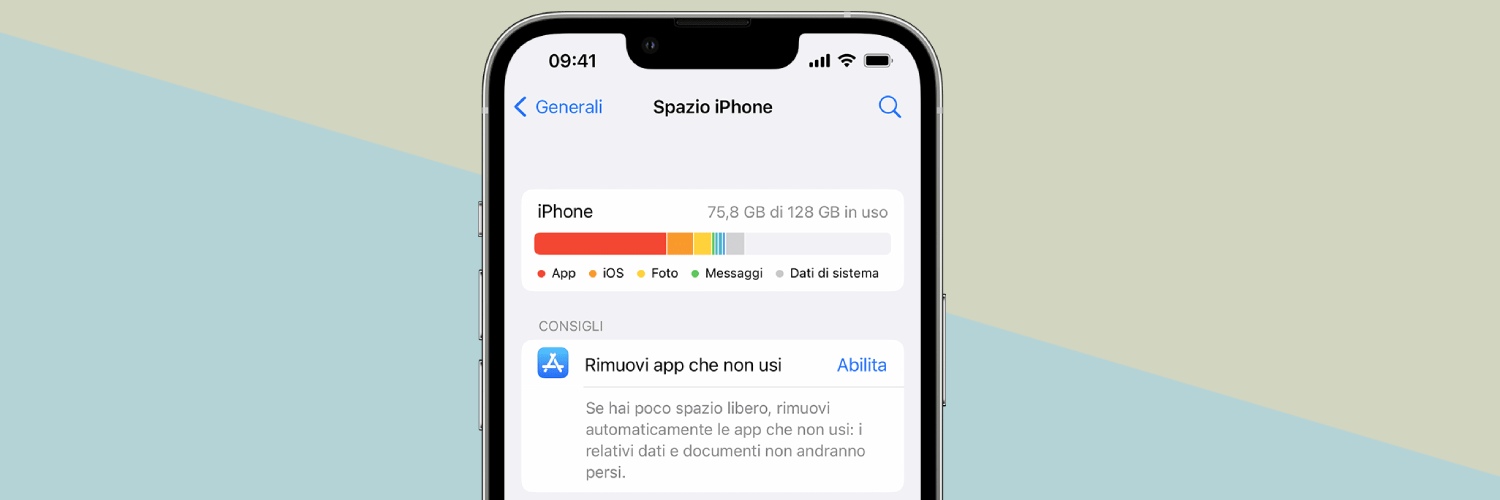

Scritto da Salvatore Macri
Indice:
6. Liberare spazio su iPhone spostando i file su servizi di storage
8. Liberare la memoria eliminando le chat o i file delle chat di WhatsApp
Il tuo iPhone è funziona a meraviglia, è l'amico inseparabile delle avventure e dei momenti più intensi della tua vita e custodisce tutti i tuoi segreti ma sfortunatamente, a differenza dei dispositivi Android, non esiste la possibilità di aumentare la memoria interna con una scheda SD.
Cosi' un bel giorno ti ritrovi con lo smartphone pieno di foto, video, applicazioni e file che occupano spazio prezioso nella memoria. Se stai leggendo il nostro articolo, sicuramente ti trovi in questa situazione e vuoi sapere come liberare spazio.
Lo sappiamo, fare delle scelte, soprattutto quando si tratta di ricordi o delle proprie app preferite, fa un po' male. Fortunatamente, ci sono diversi modi per liberare spazio sull'iPhone in modo semplice ed efficace. In questa guida vi illustreremo tutti i modi più efficaci e semplici per poter liberare la memoria del tuo iPhone e che potrai utilizzare a seconda dei tuoi bisogni.
Liberare spazio su iPhone senza cancellare niente
Per cominciare a liberare la memoria del tuo iPhone senza perdere dati, ti consigliamo di utilizzare un servizio di archiviazione cloud come iCloud Drive. Questo ti permetterà di archiviare i dati non più necessari sul tuo dispositivo e guadagnare spazio di archiviazione.
Per utilizzare iCloud Drive, vai in Impostazioni e clicca sul tuo nome. Quindi, seleziona iCloud > Foto e attiva Sincronizza questo iPhone.
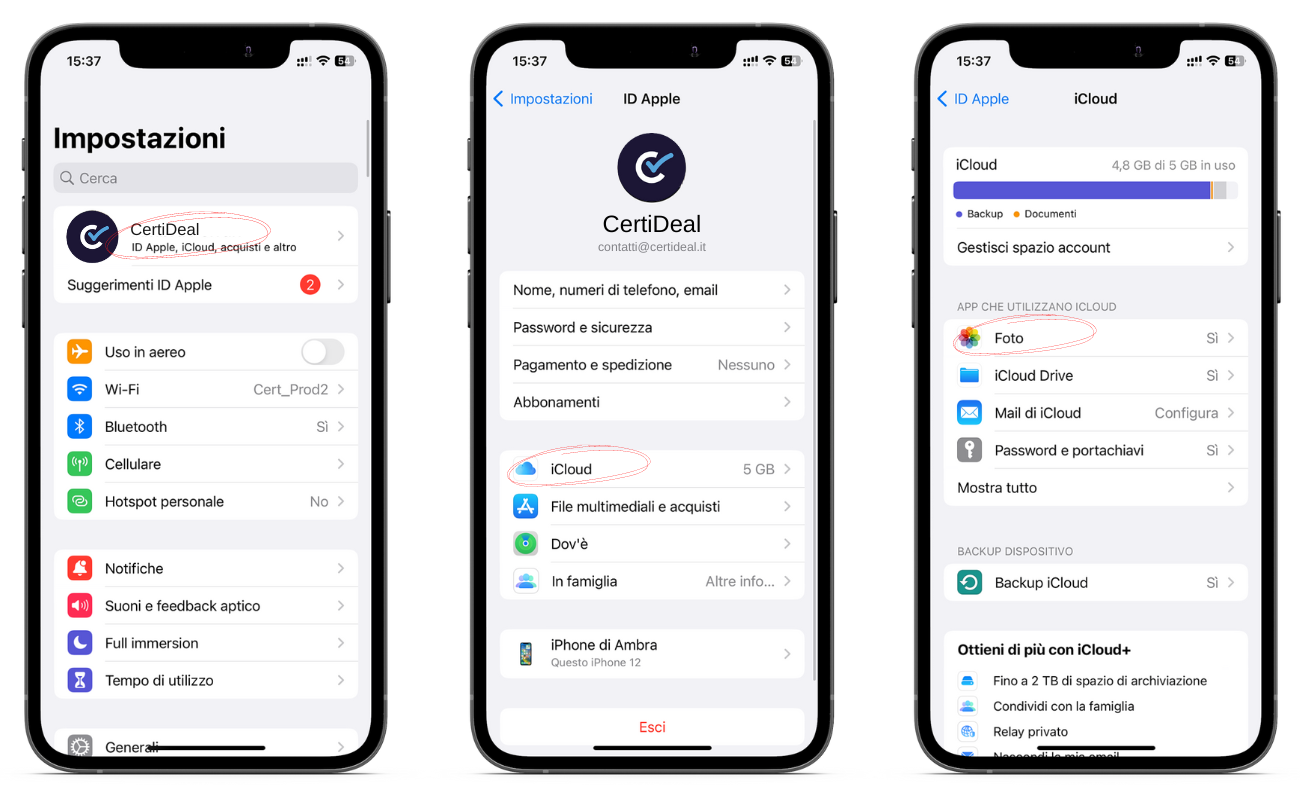
immagine 1: Liberare spazio utilizzando iCloud
Puoi ripetere questa procedura anche con altre app selezionando l'opzione iCloud per ciascuna di esse. In questo modo, ridurrai ulteriormente la quantità di spazio utilizzato sul tuo dispositivo e potrai liberare dello spazio sul tuo iPhone senza dover cancellare niente.
Il metodo descritto in precedenza utilizza la memoria cloud di iCloud Drive per archiviare i dati non più necessari sul tuo dispositivo, mantenendo solo una versione leggera e compressa dei file, come le foto e i video. Tuttavia, è importante notare che la versione gratuita di iCloud Drive offre solo 5 GB di spazio, quindi potresti dover acquistare più spazio al prezzo di 0,99 € al mese per 50 GB, 2,99€ al mese per 200 GB e 7,99€ al mese per 2 TB.
Liberare memoria con la gestione di Foto, video e musica
Credo che non sia una novità che i file di immagini, video e musica, soprattutto quando sono di buona qualità o durano molto, sono molto ingombranti ed occupano molta memoria. Scopri di seguito come ottimizzare al meglio lo spazio del tuo iPhone.
Gestire foto e video
Per quanto riguarda la gestione dei file multimediali su iPhone, è importante capire che le foto, la musica e i video sono i principali responsabili della memoria piena del tuo dispositivo. La rimozione di questi elementi non più necessari è il modo più semplice per liberare spazio, tuttavia, esistono anche alcune strategie alternative che consentono di mantenere i propri file senza doverli eliminare completamente.
Il nostro consiglio è di trasferire le tue foto e i tuoi video sul tuo computer. In questo modo, avrai una copia di backup dei tuoi file e potrai rimuovere dal dispositivo quelli che non ti servono più.
Per eliminare le foto, apri l'app Foto su iOS, seleziona la scheda Album, recati, poi, nella sezione Tutte le foto e premi sull'icona Seleziona in alto a destra. Seleziona poi le immagini che desideri eliminare e premi sull'icona del cestino in basso a destra. Ricorda di eliminare anche i file nell'album Eliminati di recente, che racchiude tutti i file eliminati di recente e consente di ripristinarli in caso di eliminazioni accidentali.

immagine 2: Liberare spazio con la gestione di foto e video
Gestire i file musicali
Per quanto riguarda la gestione della libreria musicale sul tuo iPhone, è importante che solo i brani che desideri davvero ascoltare siano presenti sul dispositivo. Per farlo, puoi modificare le impostazioni di iTunes in modo da selezionare solo i brani che vuoi sincronizzare con il tuo iPhone. In questo modo, potrai liberare spazio sullo smartphone senza perdere i tuoi brani preferiti.
Per liberare ulteriore spazio sull'iPhone, considera l'opzione di abbonarti a un servizio di streaming musicale come Apple Music. Questo servizio, perfettamente integrato con i prodotti Apple, ti permetterà di sfoltire la libreria musicale del tuo iPhone, mantenendo tutto accessibile tramite il cloud. Il costo del servizio è di 9,99 euro al mese (o 14,99 euro al mese per il piano famiglia che supporta fino a 6 utenti o 5,99 euro al mese per gli studenti) ma viene offerto un periodo di prova gratuito. Inoltre, con Apple Music puoi creare una libreria multimediale nel cloud e sincronizzarla tra tutti i dispositivi collegati allo stesso ID Apple. Leggi la nostra guida sulle migliori 10 app musicali per iPhone.
Liberare memoria disinstallando delle app
Per liberare ulteriore spazio, una delle opzioni più efficaci è quella di rimuovere le applicazioni che non utilizzi più o che sono troppo ingombranti. Per scoprire quali sono le app che occupano più spazio sul tuo dispositivo, vai su Impostazioni > Generali > Spazio iPhone (o su Impostazioni > Generali > Spazio sul dispositivo e su iCloud > Gestisci spazio per versioni di iOS precedenti alla 11).
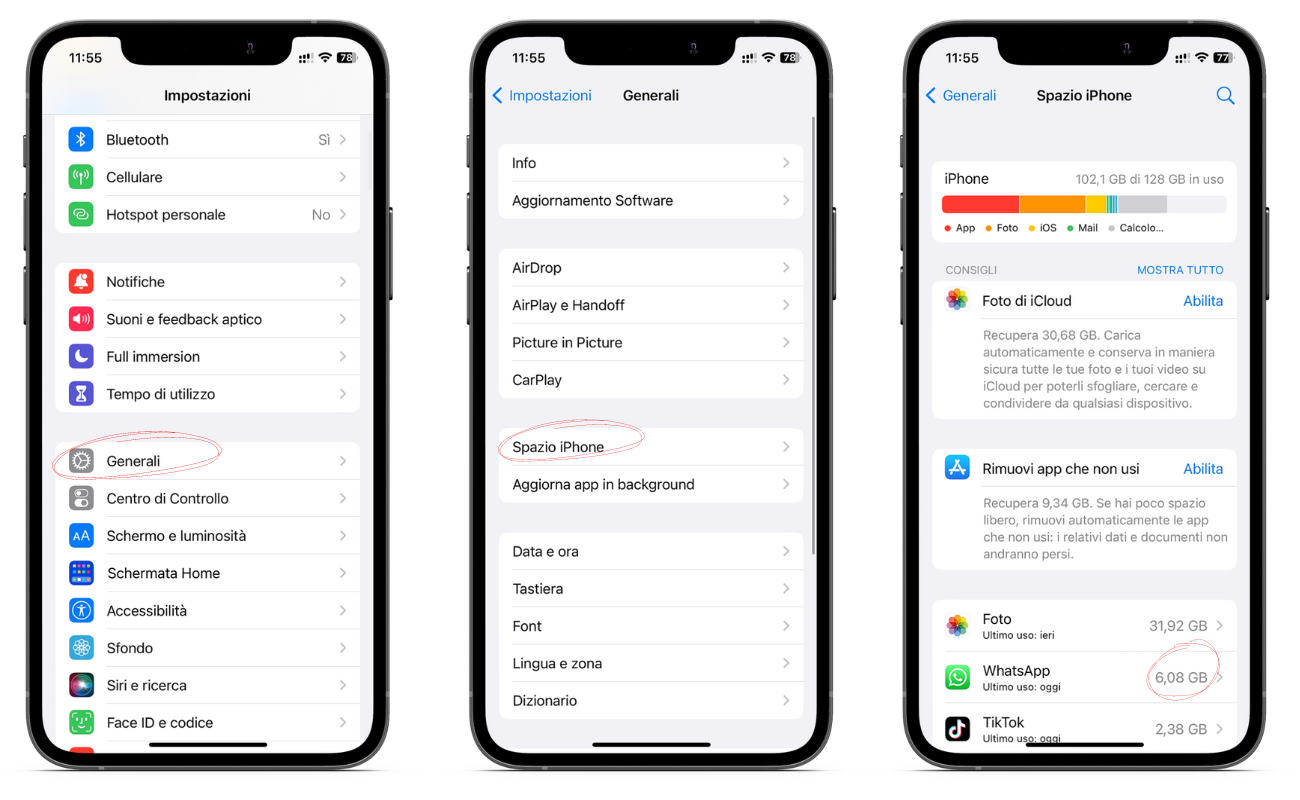
immagine 3: Liberare spazio disinstallando delle app
Qui, puoi visualizzare le app che occupano più spazio e scegliere quelle che desideri rimuovere. Per farlo, seleziona le app che intendi eliminare e premi il pulsante Elimina app. Per individuare più rapidamente le app che non utilizzi più, puoi tenere conto della data dell'ultimo utilizzo riportata sotto il nome di ciascuna app. Di solito, le app meno utilizzate sono quelle che hai aperto meno recentemente.
Ricorda che rimuovendo le app, rimuoverai anche tutti i dati ad essa associati. Se desideri rimuovere solo l'app, lasciando intatti i file e le informazioni correlate, puoi selezionare l'opzione Disinstalla app. Questa opzione ti permetterà di liberare lo spazio occupato dalle app sul tuo dispositivo, ma i relativi documenti e dati verranno conservati. Quindi, se scegli questa opzione e reinstallerai in seguito l'app, tutti i tuoi dati potranno essere recuperati.
Per evitare di dover rimuovere manualmente le app inutili e ingombranti, puoi utilizzare la funzione di rimozione automatica delle app. Questa funzionalità, come indica il nome, rimuove automaticamente le app meno utilizzate senza cancellare i relativi dati e documenti. In questo modo, puoi semplificare e automatizzare il processo di liberazione della memoria del tuo dispositivo, evitando di doverlo fare manualmente in modo snervante.
Per attivare la funzione di rimozione automatica delle app ripeti gli stessi passaggi effettuati precedentemente, andando su Impostazioni > Generali > Spazio iPhone, arrivato a questo punto attiva l'opzione Abilita accanto a Rimuovi app che non usi.
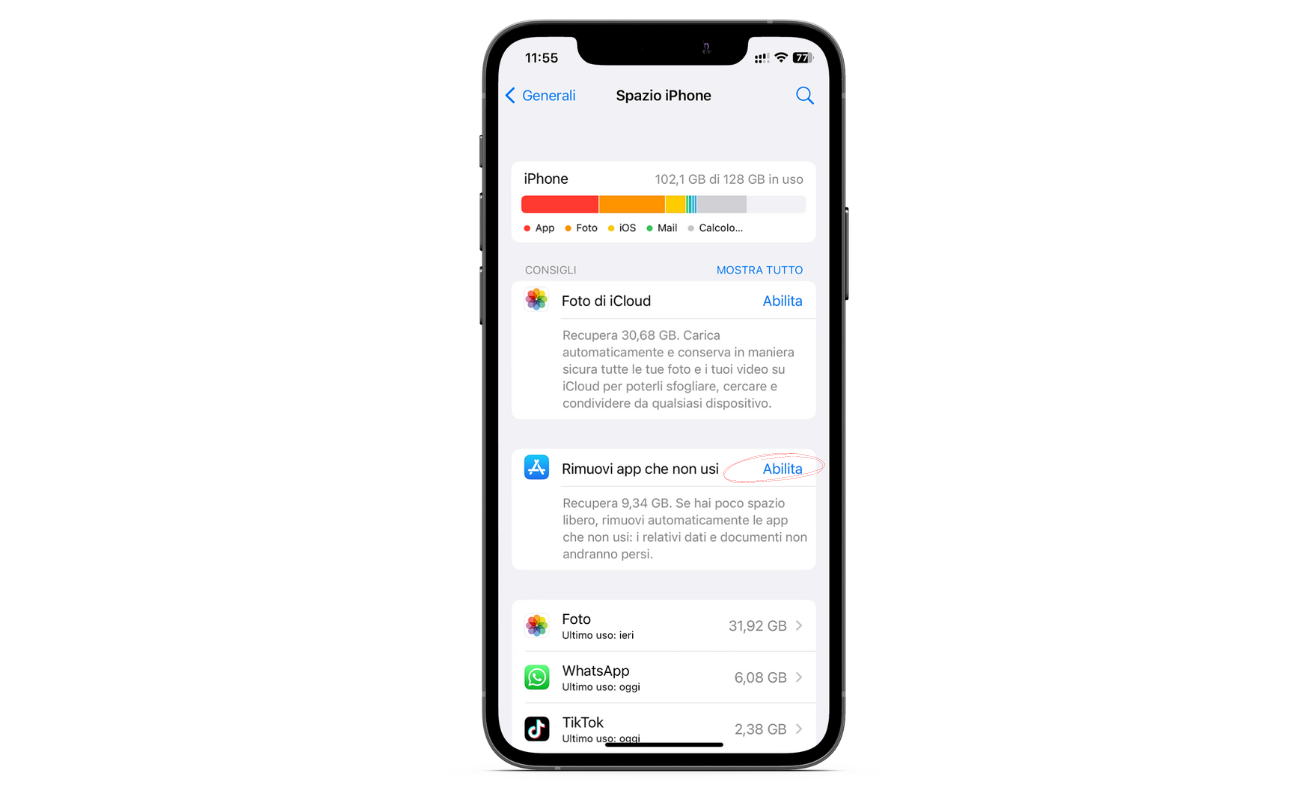
immagine 4: Liberare spazio attivando la funzione di rimozione automatica delle app (metodo 1)
In alternativa, puoi anche attivare questa funzione dalla sezione Impostazioni > iOS, tocca App Store e attiva lo switch Rimuovi app che non usi nella parte inferiore dello schermo.
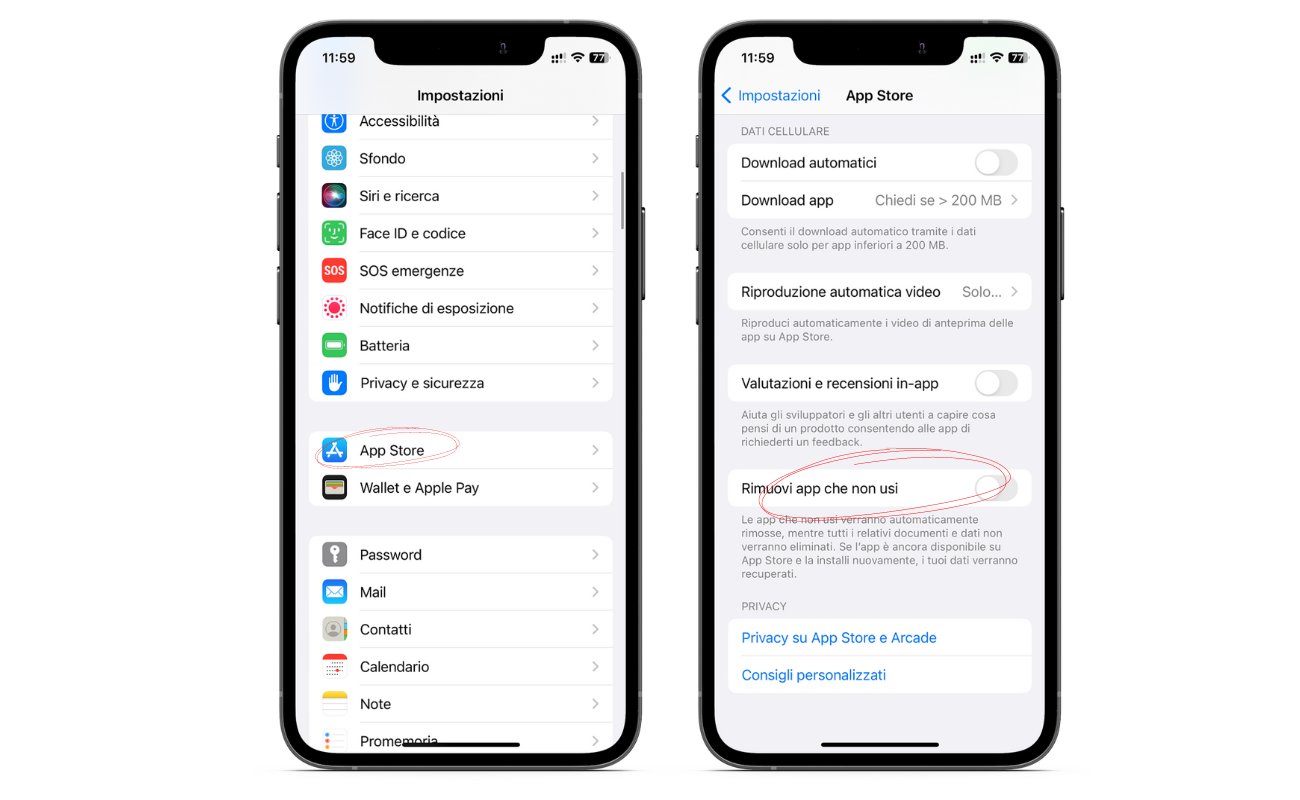
immagine 5: Liberare spazio attivando la funzione di rimozione automatica delle app (metodo 2)
Liberare spazio su iPhone da "Altro"
La sezione "Altro" nelle impostazioni relative allo spazio su iPhone rappresenta una porzione di memoria del dispositivo che non è ben definita, poiché molti utenti non hanno idea di cosa contenga. In realtà, qui si trovano principalmente file di sistema e cache delle app, ma anche altri tipi di dati.
Per liberare questo spazio, ci sono diverse opzioni. Innanzitutto, ti consiglio di verificare se ci sono aggiornamenti di sistema disponibili, andando su Impostazioni> Generali > Aggiornamento software. In caso ci sia una nuova versione di iOS, premi Scarica e installa per ottenerla.
Dopo aver effettuato l'aggiornamento del sistema operativo, è importante anche sapere che alcune app, come Safari, Facebook e quelle per il download di sfondi, includono file di cache e temporanei che, con il tempo, occupano una grande quantità di spazio di archiviazione sul dispositivo. Di conseguenza, rimuovere questi dati può essere utile per recuperare dello spazio di archiviazione. Ma come farlo?
Per quanto riguarda Safari, vai su Impostazioni di iOS, tocca la voce Safari nella schermata che si apre e poi premi su Cancella dati siti web e cronologia due volte consecutive. In questo modo, verranno eliminati i dati di navigazione, la cronologia e i file temporanei di Safari, liberando spazio sulla memoria del dispositivo.
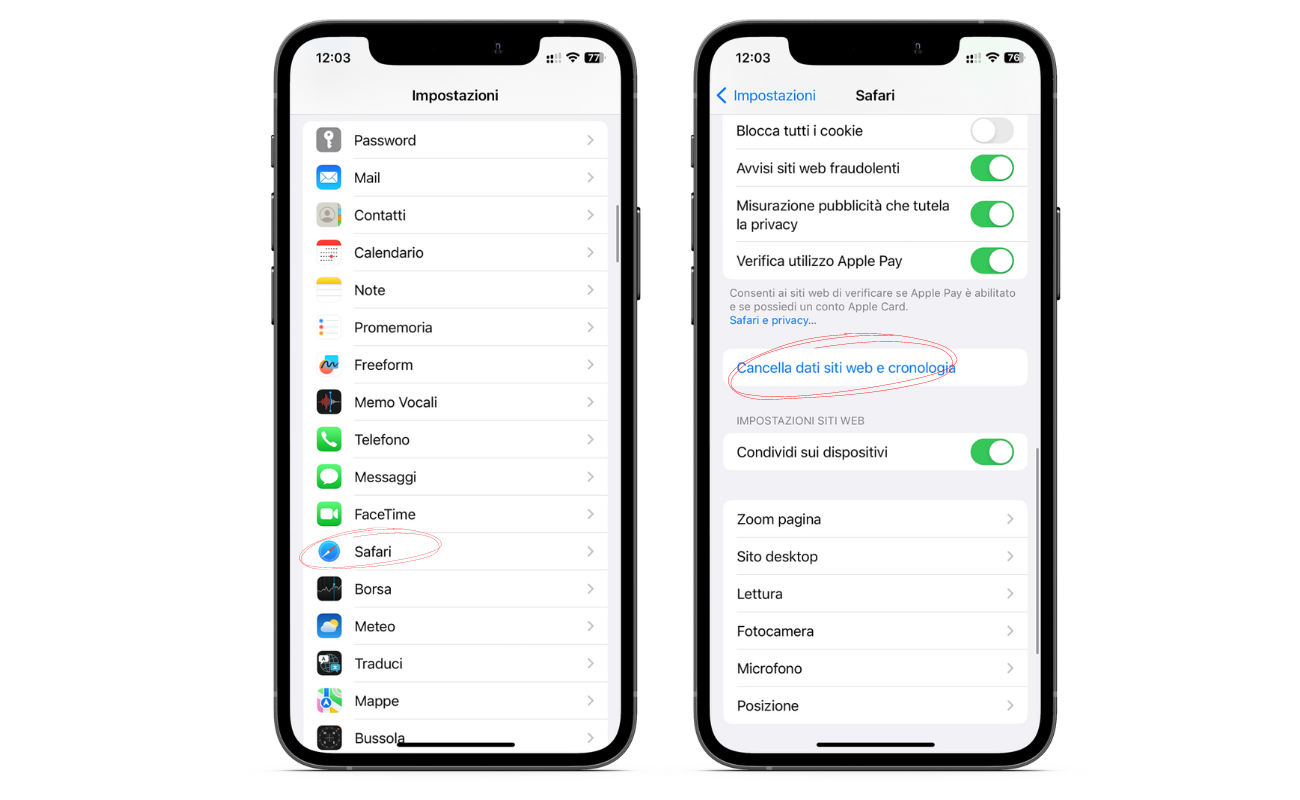
immagine 6: Liberare spazio cancellando i dati e la cronologia da Safari
Quando esegui questi passaggi, tieni presente che verrà cancellata non solo la cache di Safari, ma anche la lista dei siti web che hai aperto di recente. Inoltre, tieni presente che i dati di navigazione non saranno eliminati solo dal tuo iPhone, ma anche dagli altri dispositivi collegati al tuo ID Apple (ad esempio, Mac e iPad).
Oltre ai dati di navigazione e cronologia, anche l'elenco di lettura offline (cioè i link che vengono salvati nell'elenco lettura dell'app) del browser di Apple può occupare spazio prezioso sul dispositivo in modo del tutto inutile. Pertanto, ti consiglio di effettuare una pulizia regolare.
Per farlo, apri Safari, premi l'icona del libro in basso, poi premi sull'icona degli occhiali e infine sulla scritta Modifica. Quindi, metti la spunta accanto ai link che vuoi eliminare e premi su Elimina.
Per eliminare la cache di Facebook e altre app di terze parti, devi rimuovere l'app dal tuo iPhone e reinstallarla. Questo può essere fastidioso, ma è l'unico modo per eliminare i file di cache dal dispositivo. Per rimuovere l'app, premi a lungo sulla sua icona finché non inizia a tremare e successivamente premi sull'icona "x" che appare. Quindi, vai sull'App Store e reinstalla l'app. Tieni presente che questo eliminerà anche i dati dell'app, quindi assicurati di aver salvato tutte le informazioni importanti prima di procedere con la rimozione.
Per liberare ulteriore spazio di archiviazione sull'iPhone, è importante considerare anche le altre app installate che tendono ad accumulare file temporanei e di cache. L'unico modo per rimuovere questi dati è disinstallare e reinstallare le app in questione come nel caso di Facebook. Tuttavia, alcune di queste includono una funzione specifica per eliminare la cache o limitarla a un determinato numero di MB. Quindi sarebbe bene di verificare questo tipo di setting per ridurre lo spazio per la cache di queste app.
Come liberare spazio su iPhone con iTunes
Per liberare spazio sull'iPhone, una delle opzioni che puoi considerare è quella di utilizzare la funzione di condivisione file di iTunes. In questo modo, puoi facilmente eliminare i file inutili presenti all'interno delle applicazioni.
Per utilizzare questa funzionalità, collega l'iPhone al computer attraverso il cavo USB. Assicurati che iTunes sia avviato, quindi clicca sull'icona dell'iPhone nella finestra del programma e seleziona la voce Condivisione file dalla barra laterale. A questo punto, clicca sulle icone delle app e individua i file che desideri eliminare. Clicca sull'icona del file e premi il tasto Canc o la barra spaziatrice sulla tastiera del computer. Conferma l'eliminazione premendo il pulsante Elimina.
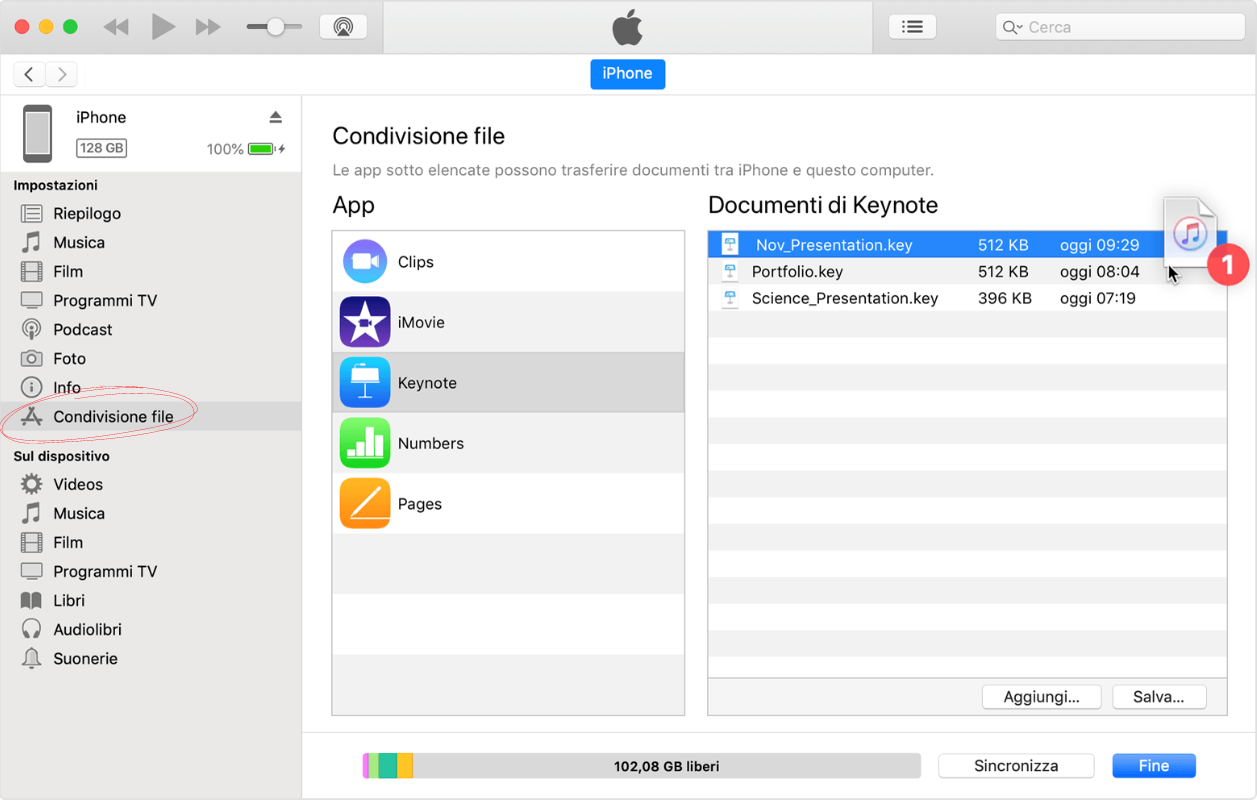
immagine 7: Liberare spazio tramite iTunes
Su Mac, puoi seguire la stessa procedura utilizzando il Finder. Seleziona l'icona iPhone dalla barra laterale di sinistra e utilizza il menu di navigazione per gestire il dispositivo. Tieni presente che in questo caso, il menu è posizionato in alto e non a lato.
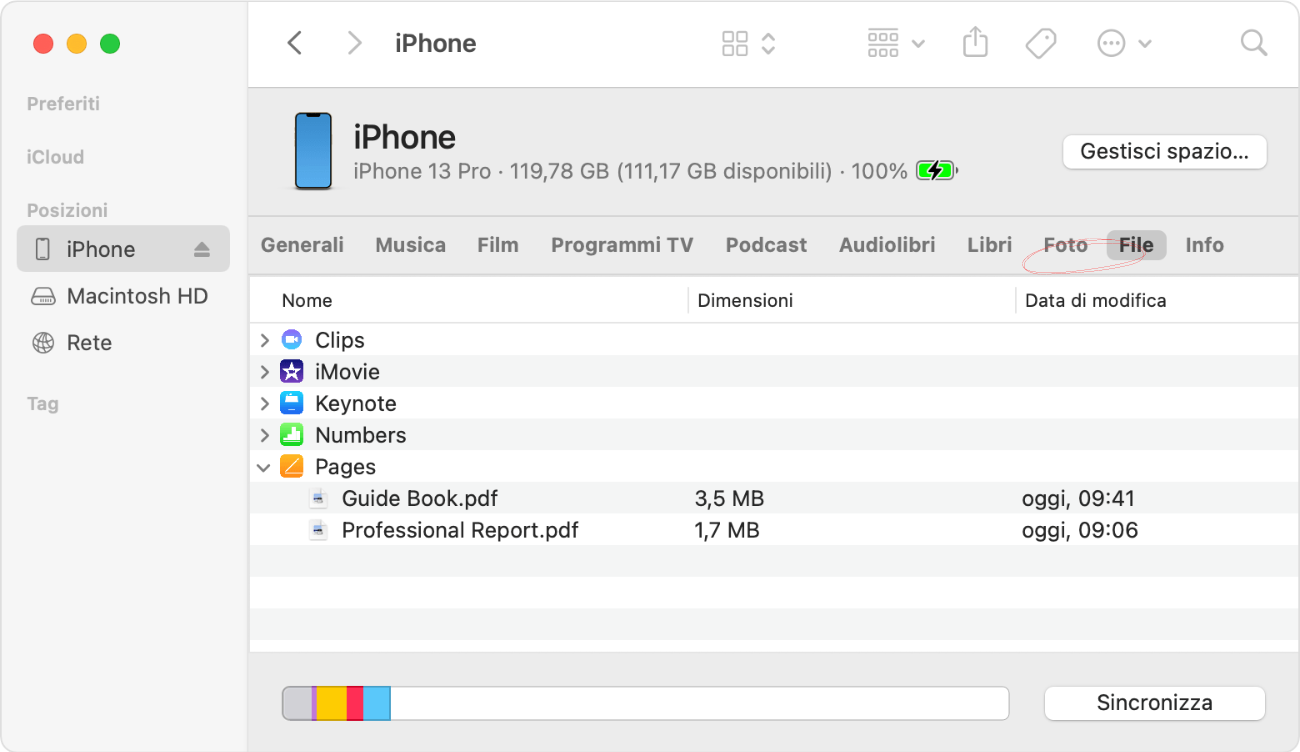
immagine 8: Liberare spazio tramite Finder
Liberare spazio su iPhone spostando i file su servizi di storage
Per gestire al meglio lo spazio sull'iPhone, l'utilizzo di un servizio di cloud storage potrebbe essere la soluzione più efficace per mantenere i propri file senza gravare sulla capacità del dispositivo. Ecco alcune opzioni disponibili:
iCloud Drive: offerto da Apple, è incluso in tutti gli iPhone. Il piano base gratuito offre 5 GB di spazio, ma è possibile passare a dei piani a pagamento con 50 GB, 200 GB e 2 TB di spazio a seconda delle necessità. È ideale per archiviare i dati delle app su iOS.
Dropbox: noto servizio di cloud storage accessibile da quasi tutti i dispositivi, tra cui iPhone. Offre gratuitamente 2 GB di spazio, ma è possibile aumentarlo invitando amici o partecipando a promozioni. Il piano a pagamento costa 9,99 euro/anno per 1 TB di spazio.
Google Drive: offerto da Google, permette di archiviare qualsiasi tipo di file. Il piano gratuito base offre 15 GB di spazio, mentre i piani a pagamento, attraverso Google One, variano da 1,99 euro/mese per 100 GB di spazio fino a 30 TB a 299,99 euro/mese.
OneDrive: il servizio di cloud storage di Microsoft, accessibile tramite app dedicata su iPhone. Il piano gratuito offre 5 GB di spazio, ma sono disponibili piani a pagamento da 50 GB a 2 euro/mese e da 1 TB a 7 euro/mese.
Per terminare, segnaliamo che se opti per l'utilizzo di uno o più dei servizi di cloud storage menzionati in precedenza per archiviare i tuoi file, puoi gestirli comodamente dal tuo iPhone utilizzando l'app File, inclusa di serie a partire da iOS 11.
Questa applicazione ti consente di gestire facilmente tutti i file presenti sul dispositivo, nonché di accedere a quelli archiviati in rete, da un'unica posizione. Tuttavia, per utilizzare questa funzionalità, dovrai scaricare l'app originale del servizio di tuo interesse sul tuo iPhone.
Così facendo, potrai organizzare tutti i tuoi documenti in modo semplice ed efficiente senza dover aprire ogni singola applicazione ogni volta.
Liberare spazio su iPhone ripulendo Telegram
Per liberare lo spazio sull'iPhone dai file di Telegram, ci sono diversi metodi che puoi utilizzare. In primo luogo, apri Telegram e vai alle Impostazioni, quindi seleziona la voce Dati e archivio, poi premi su Utilizzo archivio per accedere alla sezione di gestione della memoria.
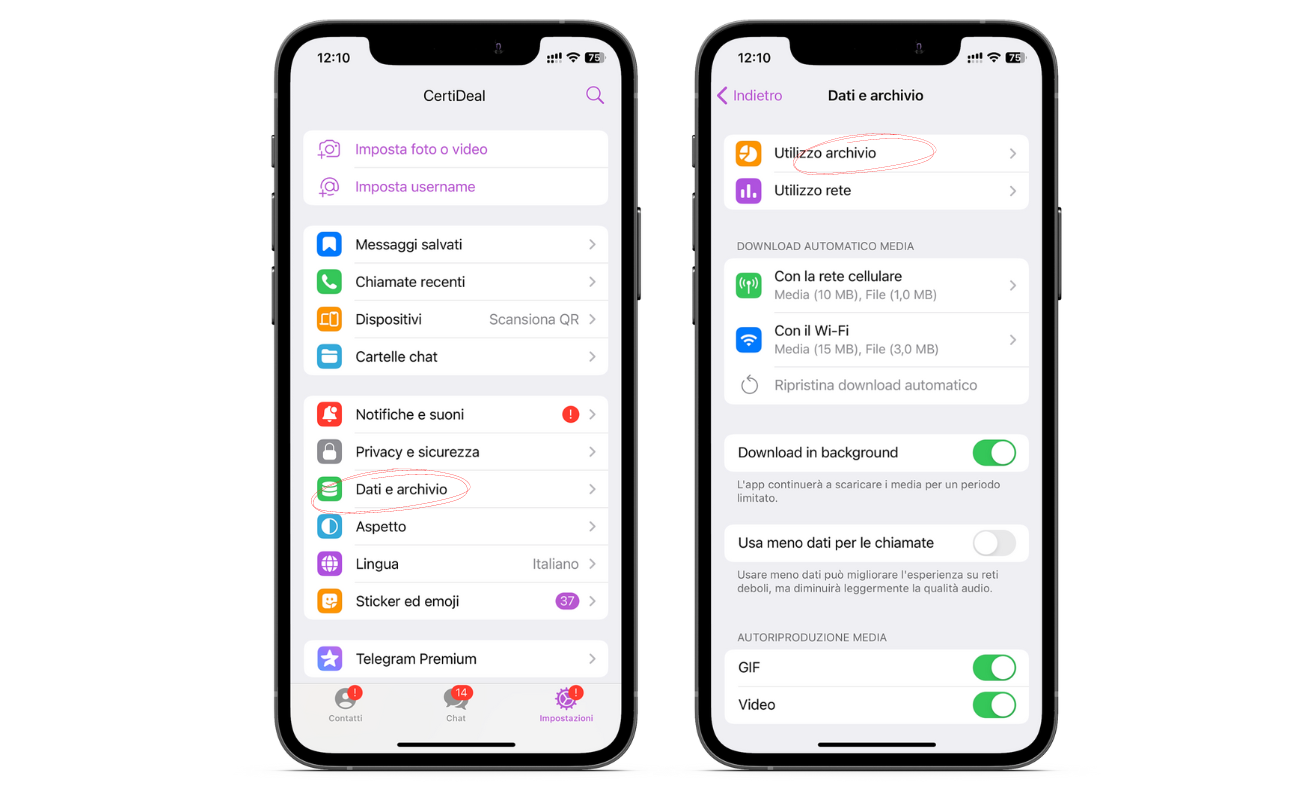
immagine 9: Liberare spazio occupato da Telegram
Qui, hai diverse opzioni per gestire la memoria. Per prima cosa puoi modificare l'impostazione Dimensione massima cache per limitare lo spazio occupato dai file temporanei. Di default, questa opzione è impostata su Infinito, ma puoi abbassarla per evitare che la cache si accumuli eccessivamente.
Inoltre, puoi utilizzare la funzione Svuota la cache di Telegram per pulire immediatamente i file temporanei salvati da Telegram nel tuo dispositivo. In questa sezione, puoi vedere quanti byte sono effettivamente occupati da questi elementi e decidere se è necessario svuotare la cache.
Infine, sotto la voce Chat troverai un elenco di conversazioni con le quali hai interagito di recente. Qui puoi selezionare singolarmente le chat e decidere se eliminare la cache o tenerla, in caso non volessi eliminare tutto.
Liberare la memoria eliminando le chat o i file delle chat di WhatsApp
WhatsApp è una delle app di messaggistica più popolari al mondo, utilizzata da miliardi di persone in tutto il mondo. Tuttavia, quando se ne fa un utlizzo frequente, i file presenti sull'app potrebbero diventare molto ingombranti e causare problemi di prestazioni. Fortunatamente, potrai facilmente liberare la memoria di WhatsApp su iPhone.
Liberare la memoria eliminando le chat o i file delle chat di WhatsApp
Per liberare spazio di archiviazione su WhatsApp, è possibile controllare ed eliminare gli elementi più grandi o che sono stati inoltrati molte volte. Per farlo, seguire i seguenti passi:
- 1. Aprire le Impostazioni di WhatsApp e toccare Spazio e dati > Gestisci spazio
- 2. Toccare Oltre 5 MB, Inoltrato molte volte oppure selezionare una chat specifica
- 3. Utilizzare l'icona per ordinare gli elementi per Più recente, Meno recente o Più grande. La dimensione del file è mostrata nell'angolo in alto dell'elemento
- 4. Toccare un elemento per esaminarlo
Per eliminare gli elementi su WhatsApp, è possibile seguire questi passaggi:
- 1. Aprire le Impostazioni di WhatsApp e toccare Spazio e dati > Gestisci spazio
- 2. Toccare Oltre 5 MB, Inoltrato molte volte oppure selezionare una chat specifica
- 3. Selezionare gli elementi che si desidera eliminare, sia singolarmente che in blocco, utilizzando l'opzione Seleziona tutto
- 4. Toccare Elimina per rimuovere gli elementi selezionati
- 5. In caso di elementi importanti selezionati, è possibile scegliere di eliminare tutti gli altri elementi tranne quelli importanti
- 6. In caso di elementi duplicati selezionati, è possibile scegliere di eliminare solo una copia o tutte le copie.
Se hai eliminato qualche elemento è importante notare che gli elementi eliminati potrebbero ancora essere presenti sul dispositivo. Per liberare effettivamente spazio di archiviazione, è necessario eliminare tutte le eventuali copie degli elementi selezionati.
Inoltre, è possibile eliminare gli elementi anche utilizzando la funzione di ricerca su WhatsApp:
- 1. Nella scheda Chat, scorri verso il basso per visualizzare la barra di ricerca
- 2. Tocca Foto, Video o Documenti
- 3. Tocca l'elemento che desideri eliminare
- 4. Tocca Elimina > Elimina per me
FAQ: Domande frequenti sulla memoria dell’iPhone
Eccoti qui di seguito una serie di domande frequenti riguardo alla memoria dell’iPhone e a come liberare dello spazio sul tuo “melafonino”. Queste sono le domande più frequenti che utenti come te hanno già fatto in precedenza o ricercato su internet. Speriamo che possano esserti utili.
Perché è importante avere memoria libera sul proprio iPhone?
Avere memoria libera sul proprio iPhone è importante perché garantisce che le app funzionino correttamente, consente di installare nuove app e aggiornare quelle esistenti, permette di scattare e salvare nuove foto e video e di eseguire il backup dei dati importanti, oltre che di effettuare gli aggiornamenti di sistema.
Cosa succede se non ho più memoria sul mio iPhone?
Se non hai più memoria sul tuo iPhone, le app potrebbero non funzionare correttamente, non sarai in grado di installare nuove app o aggiornare quelle esistenti, non potrai scattare e salvare nuove foto e video e non sarai in grado di eseguire il backup dei dati importanti. Inoltre, non potrai scaricare ed installare gli aggiornamenti di IOS.
Esistono dei modi per aumentare la memoria dell'iPhone (dischi esterni, pen drive lightning, ecc.)?
Esistono alcuni dispositivi esterni come dischi rigidi esterni, pen drive lightning, che aumentano la memoria fisica dell'iPhone una volta connesse attraverso la presa lightning, ma non sono nativamente supportati dall'iPhone e potrebbero richiedere l'utilizzo di un'app di terze parti per accedere ai file.
Quanto costa l'abbonamento ad iCloud per avere più spazio di stoccaggio?
I prezzi degli abbonamenti ad iCloud variano in base alla quantità di spazio di archiviazione richiesta, ma in generale variano da 0,99€ al mese per 50GB, 2,99€ per 200 GB fino a 9,99€ per 2TB.
Esistono dei servizi simili ad iCloud per iPhone?
Sì, esistono molti servizi di archiviazione cloud simili ad iCloud per iPhone, tra cui Google Drive, Dropbox, Microsoft OneDrive, Amazon Drive e Box.
Se il mio iPhone non si accende, può essere a causa della memoria piena?
Mentre la memoria piena può causare problemi alle app e rallentare il dispositivo, non è direttamente collegata al fatto che un iPhone non si accenda. Ci sono molte ragioni per cui un iPhone può non accendersi, tra cui problemi di batteria, problemi hardware o problemi di software.
Le app per ripulire la memoria dell'iPhone sono sicure?
La maggior parte delle app per la pulizia della memoria dell'iPhone sono sicure, ma è importante fare attenzione alle app di terze parti che potrebbero contenere malware o minacce per la sicurezza. È sempre meglio scaricare app solo da fonti attendibili come l'App Store di Apple.
È possibile eliminare le foto duplicate dalla mia galleria foto dell'Phone?
Sì, è possibile eliminare le foto duplicate dalla galleria foto dell'iPhone. In effetti a partire da iOS 16 Apple ha inserito nell'app Foto una sezione che sia chiama Duplicati. Per visualizzare questa opzione vai Su Album > Duplicati > Altro Video e foto duplicati o molto simili verranno visualizzati accanto. Clicca su "Unisci [numero] duplicati. La foto con la maggiore qualità saranno conservate, mentre i suoi duplicati saranno cestinati e visibili nell'album "Eliminati di recente".
Tuttavia, anche se il tuo iPhone non è aggiornato alla versione 16 di iOS, potrai comunque effettuare questa manovra manualmente o con l'aiuto di un app di terze parti.
Come posso sapere quale capacità di memoria dell'iPhone fa al mio caso prima di acquistarlo?
Puoi verificare le opzioni di memoria disponibili per l'iPhone sul sito web di Apple o chiedere informazioni in un negozio di elettronica. In generale, ti consigliamo di valutare preventivamente quale tipo di utilizzo del telefono farai.
Se sai che per te avere sempre a portata di mano foto e video è indispensabile, se sei un gamer incallito o se usi l’iPhone come strumento di lavoro (videomaker, influencer ecc.) prendi in considerazione del fatto che avrai bisogno di molto spazio di archiviazione. In caso di utilizzo normale il consiglio è di optare per capacità di memoria più basse. Tieni presente in ogni caso che pagando un abbonamento a 0.99 € al mese, potrai avere 50 GB supplementari di stoccaggio su iCloud.
Arrivati a questo punto, speriamo che avrai le idee molto più chiare su come liberare dello spazio sul tuo iPhone e sfruttarlo sempre al 100% delle sue potenzialità.
Nel caso fossi alla ricerca di un nuovo iPhone, ti invitiamo a consultare la nostra selezione di iPhone ricondizionati garantiti 2 anni e testati dai nostri esperti su 32 punti di controllo.
Se stai cercando le migliori offerte iPhone consulta il nostro angolo delle offerte.
Grazie per la lettura.
Ricerche correlate
